- ბევრმა მომხმარებელმა განაცხადა, რომ Windows 11-ში File Explorer-ის ჩანართები აკლია და როგორც ჩანს, Microsoft-ის მწარმოებლების ჩანართების მხარდაჭერის დაპირება მათ დაეხმარება.
- სანამ დეველოპერები არ გამოაქვეყნებენ სიახლეებს, ჯერ უნდა სცადოთ File Explorer-ის გადატვირთვა ან Windows 10-ის ვერსიის აღდგენა Windows 11-ში.
- თუ Windows 11-ში გჭირდებათ File Explorer ჩანართების მხარდაჭერა, შეგიძლიათ მიიღოთ კონკრეტული ინსტრუმენტი Microsoft Store-დან.
![File Explorer-ს აკლია ჩანართები Windows 11-ში [შესწორება]](/f/81e9a900b0506c9624cca019381a8308.jpg)
Xდააინსტალირეთ ჩამოტვირთვის ფაილზე დაწკაპუნებით
ეს პროგრამული უზრუნველყოფა გამოასწორებს კომპიუტერის გავრცელებულ შეცდომებს, დაგიცავს ფაილის დაკარგვისგან, მავნე პროგრამებისგან, ტექნიკის უკმარისობისგან და ოპტიმიზებს თქვენს კომპიუტერს მაქსიმალური მუშაობისთვის. მოაგვარეთ კომპიუტერის პრობლემები და წაშალეთ ვირუსები ახლა 3 მარტივი ნაბიჯით:
- ჩამოტვირთეთ Restoro PC Repair Tool რომელიც მოყვება დაპატენტებულ ტექნოლოგიებს (ხელმისაწვდომია პატენტი აქ).
- დააწკაპუნეთ სკანირების დაწყება იპოვონ Windows-ის პრობლემები, რამაც შეიძლება გამოიწვიოს კომპიუტერის პრობლემები.
- დააწკაპუნეთ შეკეთება ყველა პრობლემების გადასაჭრელად, რომლებიც გავლენას ახდენს თქვენი კომპიუტერის უსაფრთხოებასა და მუშაობაზე
- Restoro ჩამოტვირთულია 0 მკითხველი ამ თვეში.
Microsoft-ის მწარმოებლები დაჰპირდნენ, რომ Windows-ის მომხმარებლებისთვის ჩანართების სრულ მხარდაჭერას შექმნიდნენ, მაგრამ ყველაზე დიდი სიახლე ჯერ არ გამოჩენილა.
საბედნიეროდ, თქვენ გაქვთ უფლება ჩართოთ ჩანართები File Explorer-ში, მაგრამ მხოლოდ Windows 11-ის უახლეს ვერსიაზე Dev არხზე.
ჩანართის სრული მხარდაჭერა ძალზე სასარგებლო იქნება, განსაკუთრებით იმიტომ, რომ, როგორც ჩანს, ზოგიერთ მომხმარებელს პრობლემები აქვს File Explorer-ის გამოტოვებული ჩანართების გამო.
მაგალითად, მსოფლიო მომხმარებლების თანახმად, File Explorer-ის ჩანართის ინტერფეისი ამჟამად დამალულია Windows 11-ში.
იმის გამო, რომ ეს საკმაოდ გავრცელებული პრობლემაა, ჩვენ მოვახერხეთ სასარგებლო გამოსწორებების სიის შედგენა, ამიტომ დარწმუნდით, რომ შეამოწმეთ ისინი ყველა.
როგორ დავიბრუნო ჩემი Explorer ჩანართები Windows 11-ში?
1. გადატვირთეთ Windows File Explorer
- გამოიყენეთ ეს კლავიატურის მალსახმობი: Ctrl + ალტ + წაშლა.
- Დააკლიკეთ Პროცესების ადმინისტრატორი.
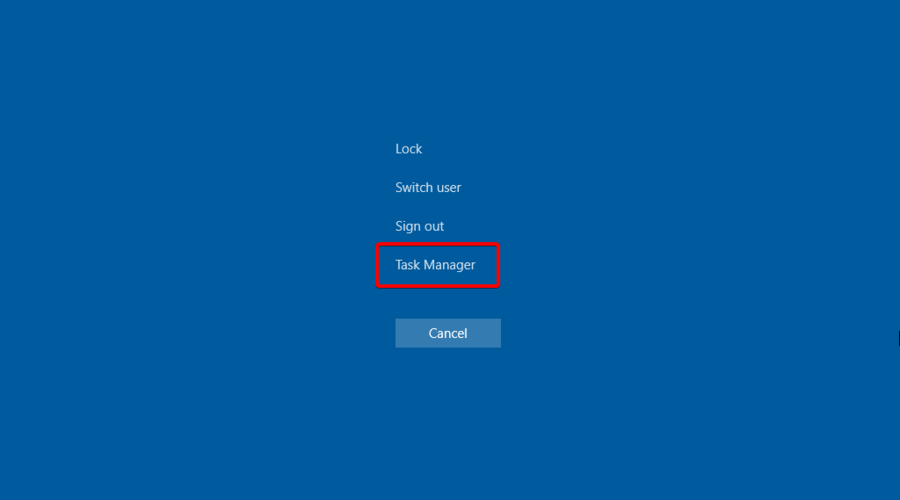
- გახსნილ ფანჯარაში დააწკაპუნეთ მაუსის მარჯვენა ღილაკით Windows File Explorer და აირჩიე Რესტარტი ის.
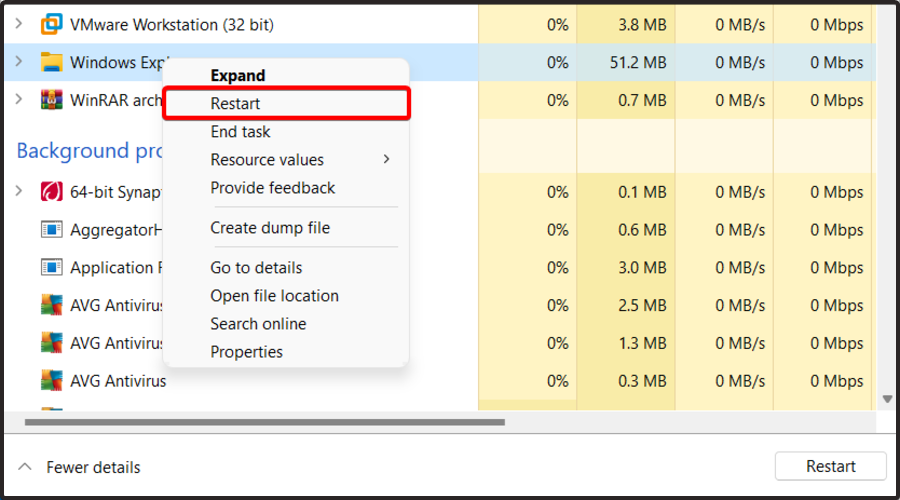
2. სცადეთ სპეციალიზებული ინსტრუმენტი დაკარგული ფაილების აღსადგენად
შესაძლოა, საუკეთესო გამოსავალი, რომელიც შეგიძლიათ სცადოთ, არის თქვენი სისტემის ავტომატური ოპტიმიზაცია. Restoro არის უნივერსალური სისტემის ოპტიმიზატორი და სარემონტო ინსტრუმენტი.
იმის გამო, რომ შესაძლებელია, რომ თქვენს File Explorer-ს ფაილები დაზიანდეს, ეს პროგრამა აუცილებლად დაგეხმარებათ მავნე პროგრამების ამოღებაში და თქვენს კომპიუტერზე ვირუსებით გამოწვეული ნებისმიერი დაზიანების გამოსწორებაში.
იმ შემთხვევაში, თუ სისტემის ფაილები დაზიანებულია ან დაკარგულია, პროგრამას შეუძლია შეცვალოს დაზიანებული ან დაზიანებული ფაილები, აღადგინოს თქვენი რეესტრი და მიაწოდოს მომხმარებლის დეტალური ტექნიკის ანალიზიც კი.
ანტივირუსული პროგრამული უზრუნველყოფის უმეტესობა ვერ უმკლავდება ამ პრობლემებს და თქვენ დარჩებით ავარიულად, დაკარგული ფაილებით და სხვა პრობლემებით.
⇒მიიღეთ Restoro
3. გამოიყენეთ კონკრეტული საქაღალდე
- გამოიყენეთ კლავიატურის ეს მალსახმობი გასახსნელად Windows გაშვების დიალოგური ფანჯარა: Windows + რ.
- გახსნილ ფანჯარაში ჩაწერეთ რეგედიტი, შემდეგ დააჭირეთ კარგი.

- ნავიგაცია შემდეგ ადგილას:
HKEY_CURRENT_USER\პროგრამული უზრუნველყოფა\Microsft\Windows\CurrentVersion\Advanced - დააწკაპუნეთ მარჯვენა ფანჯარაზე და აირჩიეთ ახალი, მაშინ DWORD (32-ბიტიანი) მნიშვნელობა.

- დაარქვით ახალ ამომხტარ ფანჯარას ცალკე პროცესი.
- ორჯერ დააწკაპუნეთ უკვე შექმნილ ფაილზე და შეცვალეთ ღირებულების მონაცემები დან 0 რომ 1.
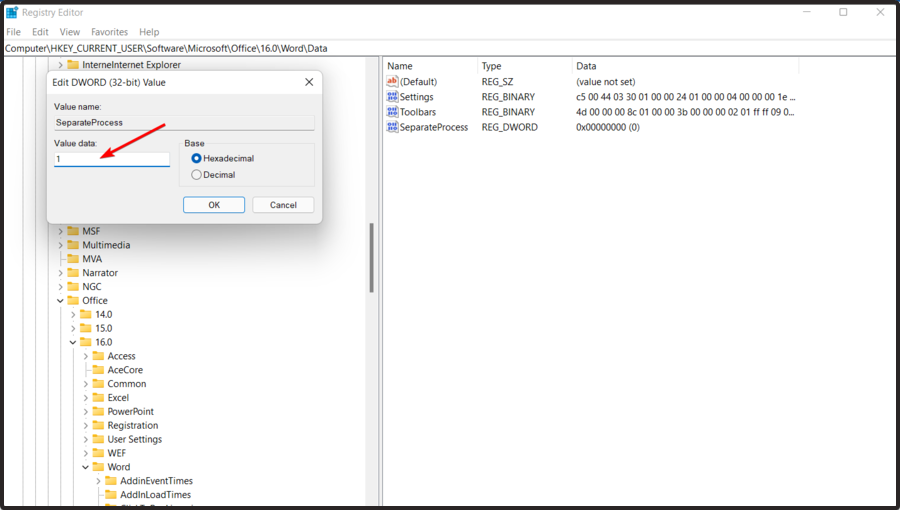
- დააჭირეთ კარგი.
- დახურეთ Regedit, შემდეგ გადატვირთეთ კომპიუტერი.
ზემოაღნიშნული ნაბიჯები დაგეხმარებათ Windows 11-ში Windows 10 File Explorer-ის აღდგენაში, ამიტომ დარწმუნდით, რომ ყურადღებით მიჰყევით მათ, რომ მიიღოთ ძველი და სრული სახე.
- 5+ საუკეთესო უფასო Windows 11 VPN აპი
- 5 საუკეთესო Windows 11 უფასო Start მენიუს ჩანაცვლების აპლიკაცია
4. ჩართეთ Windows File Explorer ჩანართები Files Apps-ის გამოყენებით
- დააჭირეთ Windows გასაღები, ტიპი Microsoft Storeდა გადადით პირველ შედეგზე.
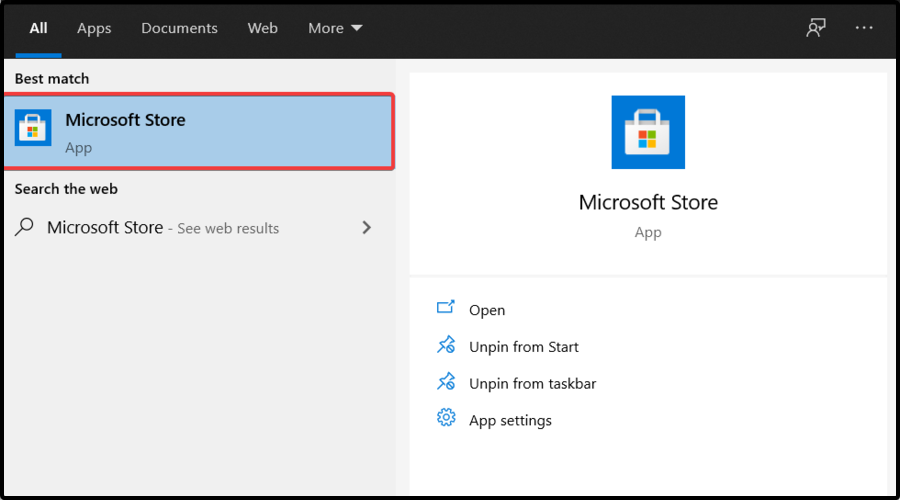
- საძიებო ზოლში ჩაწერეთ ფაილის აპლიკაციები, შემდეგ დაარტყა შედი.
- მოძებნეთ უფასო აპლიკაცია, შემდეგ დააწკაპუნეთ მასზე.
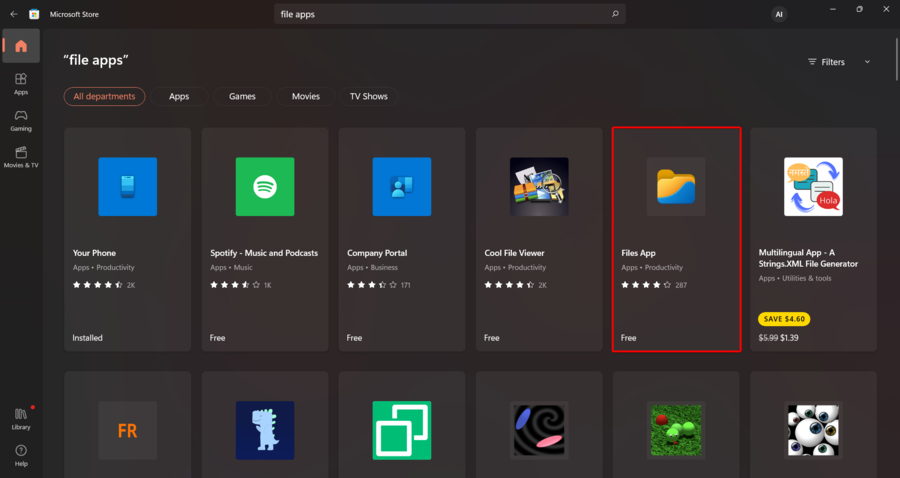
- აირჩიეთ მიიღეთ ღილაკი.
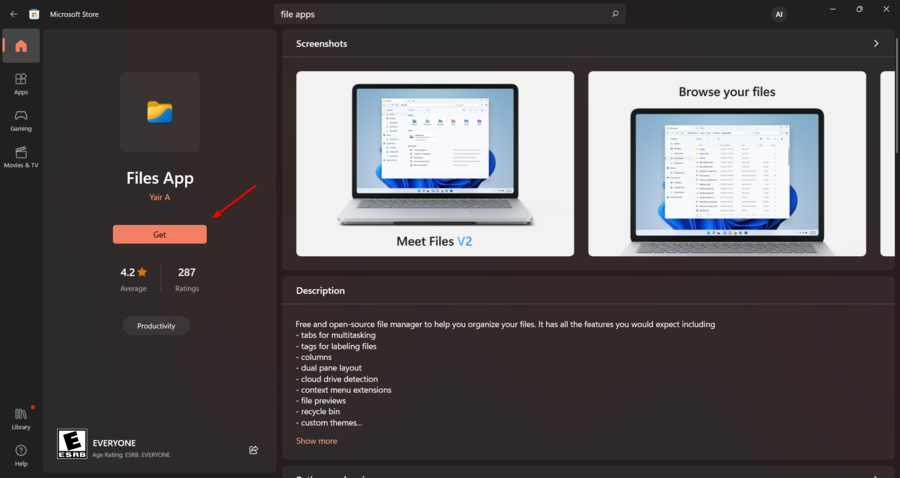
- ინსტალაციის პროცესის დასრულების შემდეგ დააჭირეთ გახსნის ღილაკი.
- ახლა, მყისიერად, თქვენს ეკრანზე გაიხსნება ახალი ფაილების მკვლევარი ჩანართების მხარდაჭერით.
თქვენ ასევე შეგიძლიათ შეასრულოთ ეს პროცესი ნავიგაციით Microsoft Store ოფიციალური გვერდი.
ᲨᲔᲜᲘᲨᲕᲜᲐ
ეს აპი რეალურად არ დაამატებს Tab მხარდაჭერა მშობლიურ File Explorer-ს, მაგრამ თქვენ მიიღებთ თანამედროვე ფაილების მკვლევარს საოცარი ფუნქციებით და Tab მხარდაჭერა ერთ-ერთი მათგანია.
File Explorer-ში Tab მხარდაჭერის დამატების შემდეგ, გაგიადვილდებათ საქაღალდეების სხვადასხვა დირექტორიების მართვა პირდაპირ File Explorer-ის ფანჯრიდან.
როგორც ხედავთ, თქვენ შეგიძლიათ მარტივად დააფიქსიროთ თქვენი File Explorer-ის დაკარგული ჩანართები Windows 11-ში რამდენიმე მარტივი ნაბიჯის შემდეგ.
ზოგიერთმა მომხმარებელმა ასევე განაცხადა ფაილების მენეჯერი ზოგჯერ არ აჩვენებს ფაილებს და ამ სიტუაციის შესახებ მეტის გასარკვევად, ნუ მოგერიდებათ შეამოწმოთ ჩვენი გამოყოფილი სახელმძღვანელო.
დამატებითი კითხვების ან კურიოზების შეხვედრის შემთხვევაში, დარწმუნდით, რომ დატოვეთ კომენტარი ქვემოთ მოცემულ განყოფილებაში.
 ჯერ კიდევ გაქვთ პრობლემები?გაასწორეთ ისინი ამ ხელსაწყოთი:
ჯერ კიდევ გაქვთ პრობლემები?გაასწორეთ ისინი ამ ხელსაწყოთი:
- ჩამოტვირთეთ ეს PC Repair Tool შესანიშნავად შეფასდა TrustPilot.com-ზე (ჩამოტვირთვა იწყება ამ გვერდზე).
- დააწკაპუნეთ სკანირების დაწყება იპოვონ Windows-ის პრობლემები, რამაც შეიძლება გამოიწვიოს კომპიუტერის პრობლემები.
- დააწკაპუნეთ შეკეთება ყველა დაპატენტებულ ტექნოლოგიებთან დაკავშირებული პრობლემების გადასაჭრელად (ექსკლუზიური ფასდაკლება ჩვენი მკითხველებისთვის).
Restoro ჩამოტვირთულია 0 მკითხველი ამ თვეში.
![როგორ ამოიღოთ ფაილები მრავალი საქაღალდიდან [მარტივი ნაბიჯები]](/f/392009717e4d5403c9a08f77b43d7a86.png?width=300&height=460)

